Cuando gestionamos a diario uno o más servidores con Windows Server 2016 debemos realizar múltiples tareas asociadas a todos los equipos, usuarios y roles que cumplen los servidores y una de las herramientas que es de gran ayuda por todo lo que nos permite realizar es el Administrador del servidor o Server manager.
En este tutorial analizaremos en detalle las múltiples funciones y alcance que nos ofrece el Administrador del servidor en Windows Server 2016.
Gracias al Administrador del servidor nuestra tarea como administradores, coordinadores o personal de TI que gestiona Windows Server será una grata experiencia debido a la facilidad de uso y amplia gama de opciones disponibles para la gestión del servidor.
- Analizar y gestionar los roles y características instaladas en Windows Server 2016.
- Ejecutar tareas de administración asociadas a los servicios implementados en el servidor tal como iniciar, detener o eliminar estos servicios.
- Analizar el comportamiento de los roles y características de Windows Server 2016 con el fin de que se cumplan las buenas prácticas para el máximo provecho del servidor.
- Verificar el estado operativo del servidor en tiempo real.
Como vemos tenemos una poderosa herramienta para la administración centralizada de los servidores con Windows Server 2016.
1. Abrir Server Manager en Windows Server 2016
Para acceder al Administrador del servidor tenemos tres opciones:
- Ir al botón de Inicio y en el menú desplegado elegir Administrador del servidor.
- Esperar que se cargue el sistema ya que por defecto el Administrador del servidor será ejecutado tan pronto iniciemos sesión en Windows Server 2016.
- Abrir Ejecutar e ingresar el termino servermanager.exe. Pulsamos Enter.
2. Entorno de Server Manager en Windows Server 2016
Tan pronto accedamos al Administrador del servidor veremos la siguiente ventana:
A continuación, analizaremos en detalle cada uno de estos componentes.
- Agregar nuevos roles o características al servidor
- Agregar nuevos servidores para controlar
- Conectar el servidor actual a la nube, por ejemplo, a Azure.
- Configurar los parámetros del equipo como dirección IP, fecha, etc.
Desde estos roles podemos acceder a gestionarlos pulsando en la opción requerida. Por ejemplo, podemos pulsar sobre la opción Eventos en la ventana AD DS y veremos el siguiente resultado. Podemos obtener una vista general sobre los eventos que han sucedido en el servidor durante un periodo de tiempo. De la misma forma podemos seleccionar diversas opciones según el rol y obtener información más detallada.
Otra de las grandes ventajas que tenemos con el Administrador del servidor es que en el lado izquierdo tenemos acceso a los diferentes roles y configuración del equipo local. Para este ejemplo pulsaremos sobre la opción Servidor local y obtendremos un resumen completo sobre el estado del equipo sin necesidad de acceder a otras herramientas de Windows Server 2016:
En esta ventana central podemos pulsar sobre las líneas resaltadas en azul para editar su respectiva configuración de acuerdo a los requerimientos necesarios. Del mismo modo podemos acceder a alguna de las opciones en el costado izquierdo para realizar las tareas de gestión, por ejemplo:
Como vemos podemos realizar múltiples tareas de gestión en base a los roles que instalemos en Windows Server 2016.
3. Opciones adicionales para Server Manager en Windows Server 2016
Hasta este punto hemos visto las opciones que tenemos en el panel central del administrador del servidor, pero existen otras opciones que serán útiles para las diversas tareas de administración.
Estas las encontramos en la parte superior derecha y son las siguientes:
- Agregar roles y características: Esta opción nos permite adicionar nuevas funcionalidades a Windows Server 2016 a través de los roles o características, por ejemplo, servidores de impresión, Active Directory, DND, IIS, etc.
- Quitar roles y funciones: Esta opción nos permite remover funcionalidades del servidor que ya no serán necesarias.
- Agregar servidores: Desde esta opción podemos agregar nuevos servidores ubicados en la red local o remotamente para su gestión y control.
- Crear grupo de servidores: Esta opción nos permite la creación de un nuevo grupo de servidores, dependiendo los requerimientos y funcionalidades de cada uno, para tener una administración centralizada.
- Propiedades del Administrador del servidor: Esta opción nos permite configurar aspectos del administrador como evitar que inicie de forma automática o definir el tiempo de actualización de los datos en el administrador.
Podemos dar clic sobre cualquiera de estas opciones para acceder a su configuración, por ejemplo, en Propiedades del Administrador del servidor:
Si pulsamos sobre Agregar roles y características:
En la opción herramientas podemos ver lo siguiente:
Basta con dar clic sobre alguna de estas herramientas para acceder a diversas opciones es como:
Del mismo modo contamos con muchas más herramientas y a medida que agreguemos nuevos roles se incrementar a el número de las mismas.
4. Windows PowerShell y Server Manager en Windows Server 2016
Podemos usar Windows PowerShell para ejecutar tareas asociadas al Administrador del servidor. Para iniciar debemos abrir Windows PowerShell como administradores e ingresar lo siguiente:
Import-Module ServerManager
Los cmdlets que podremos trabajar desde Windows PowerShell para tareas del Server manager son:
Add-WindowsFeature (Agregar nuevas características) Get-WindowsFeature (Obtener características disponibles) Remove-WindowsFeature (Remover características)En el siguiente enlace oficial encontramos más información acerca de cómo usar Windows PowerShell para ejecutar tareas del Administrador del servidor.
Hemos podido comprender el alcance que el Administrador del servidor o Server manager para todas las tareas de administración que debemos realizar sobre Windows Server 2016 y ver como desde una sola ventana tenemos el control total de todos los aspectos tanto del sistema operativo como del equipo. Si quieres saber más sobre la gestión de tu Windows Server, no te pierdas cómo administrar el Directorio Activo en Windows Server 2016.

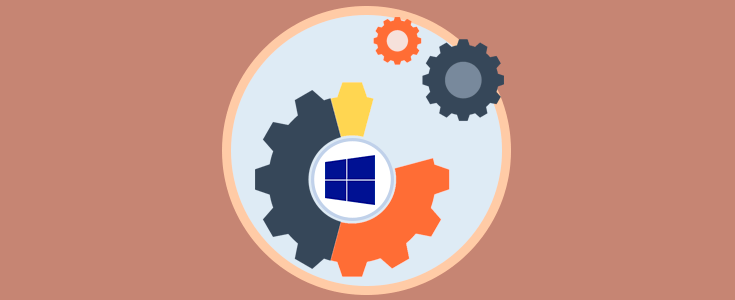

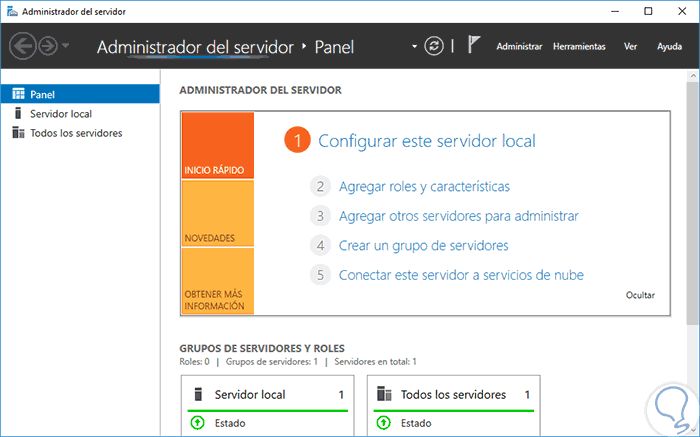
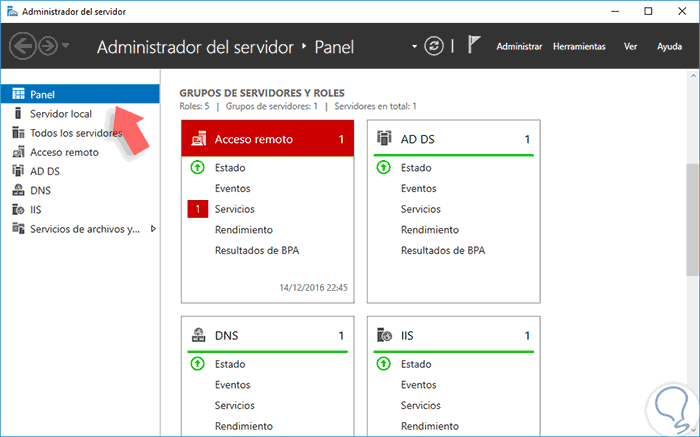
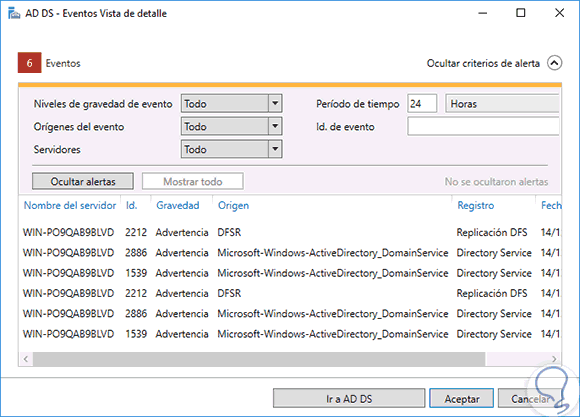
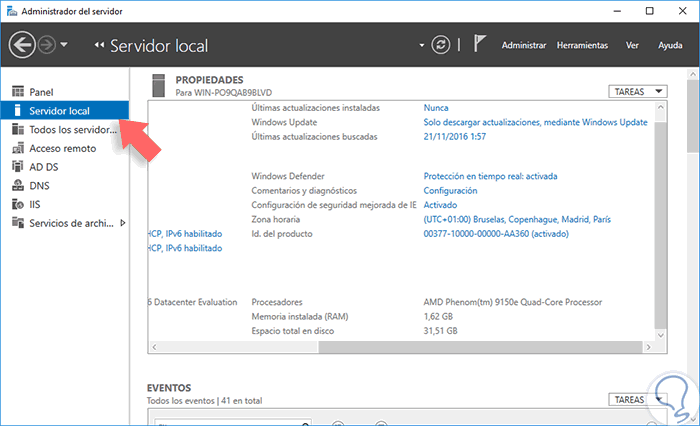
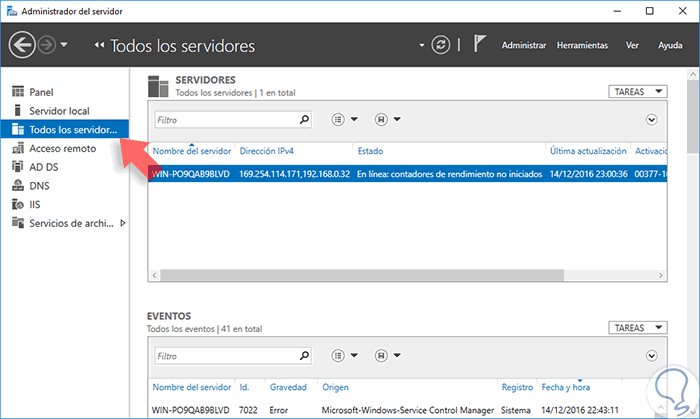
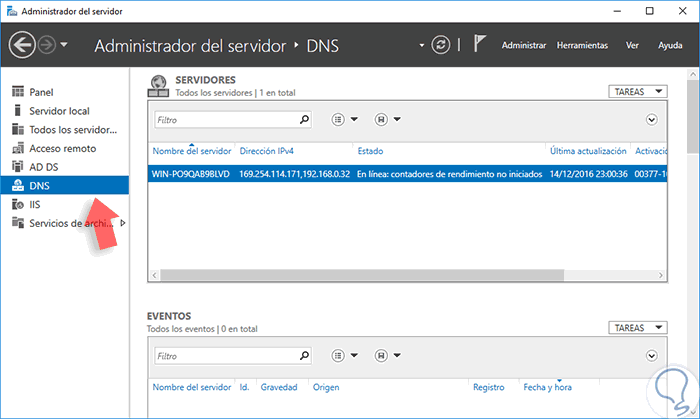
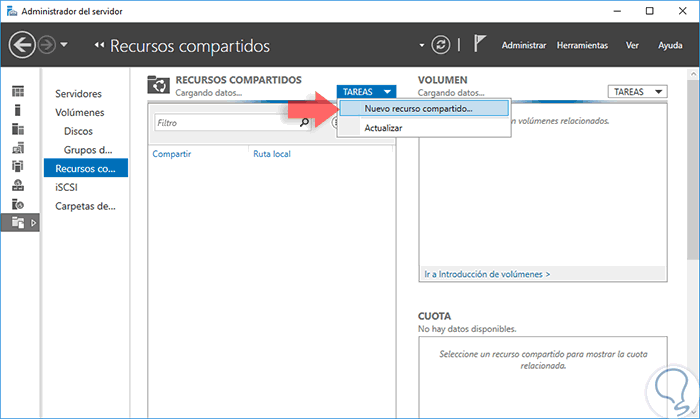
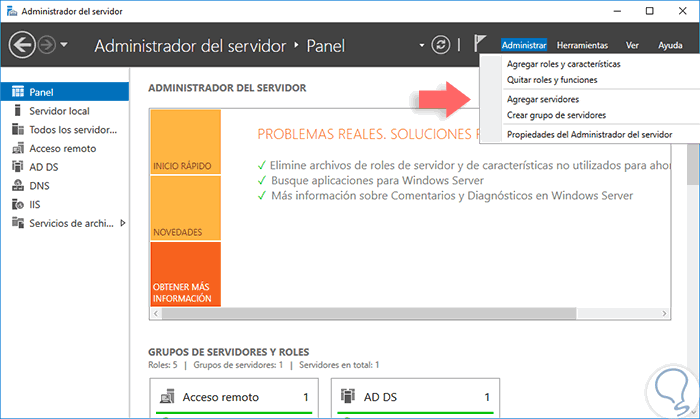
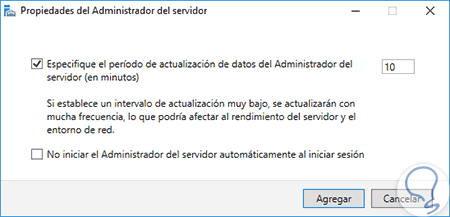
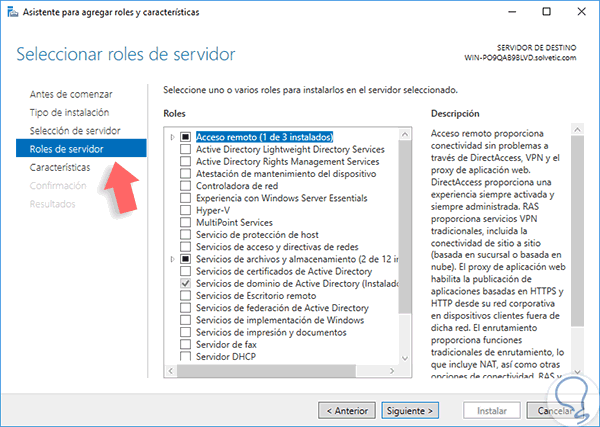

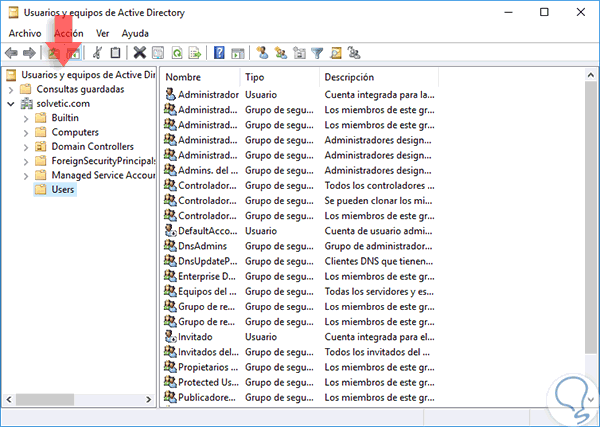
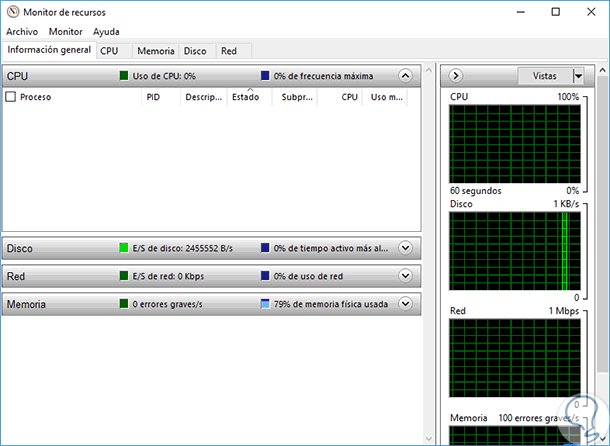
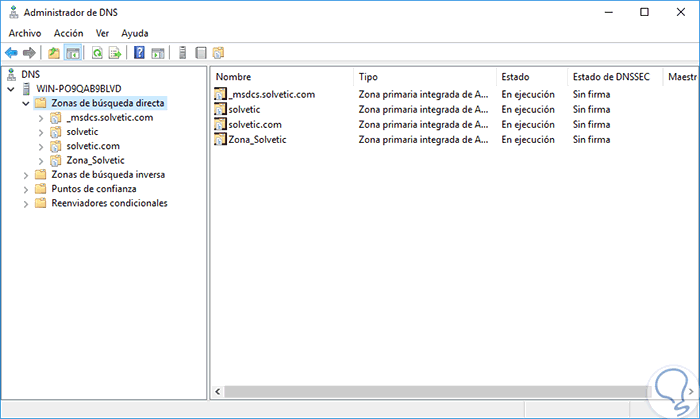
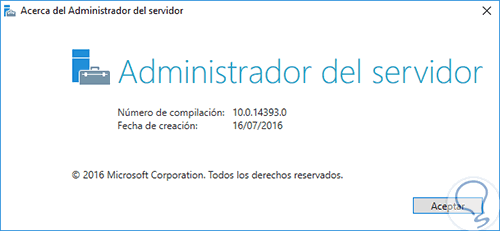
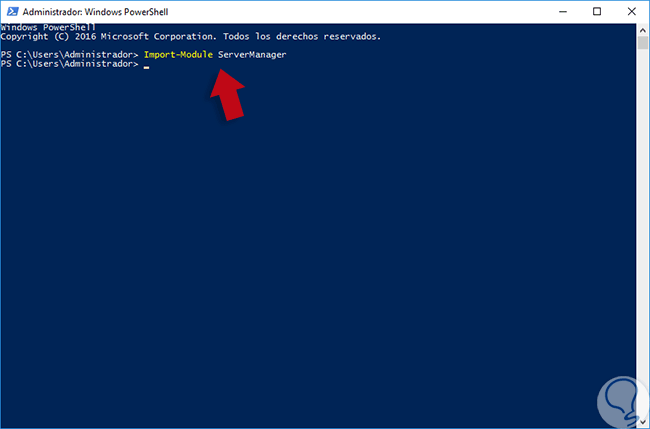



Interesante para aprender a usar el Server Manager, es un basico para los admin de sistemas.